Airis VC004 User Manual [es]

Cámara digital de vídeo
Manual del usuario
1

Contenido
Sección 1 Conocer su cámara ..............................................1
Sección 2 Preparación y puesta en marcha ........................4
Sección 3 Modo Grabar.........................................................6
Sección 4 Modo Reproducir................................................32
Sección 5 Escuchar música MP3........................................44
Sección 6 Lectura de libros electrónicos ..........................46
Sección 7 Ver películas MPEG4 en el PC...........................48
Sección 8 Ver fotos y películas en un TV...........................49
Sección 9 Conversor de archivos de vídeo.......................50
Sección 10 El CD de software incluido contiene Ulead....58
Sección 11 Transferir datos a un ordenador .....................60
Sección 12 Especificaciones y requisitos del sistema.....62
2

Sección 1
Conocer su cámara
★Vista previa
La cámara con sensor de 5.2 megapíxeles puede grabar películas MPEG-4 con calidad de
DVD. Utilizando la tecnología MPEG-4, se puede grabar más vídeo en una cantidad
determinada de memoria. También se pueden proporcionar imáge nes de alta calidad de hasta
11 megapíxeles sin problemas. Con el monitor LCD color, el usuario podrá componer las
imágenes y luego examinarlas fácilmente.
La cámara puede ajustar la exposición y el balance del color automáticamente o le permite
cambiar estas configuraciones manualmente, además incluye un zoom digital 8x para
aumentar el control de las fotos que toma. La cámara también es ideal para el uso como
cámara PC conectada al ordenador a través del puerto USB 2.0 de alta velocidad
La cámara incorpora 1 GB de memoria para que pueda tomar fotos y vídeos sin tarjeta de
memoria. La ranura de la tarjeta de memoria le permite aumentar la capacidad de
almacenamiento hasta 2G.
Nota:
La memoria integrada de 1 GB ha sido utilizada
parcialmente para código de firmware.
★Accesorios estándar
Abra el paquete y compruebe si los siguientes accesorios están presentes:
z Cámara
z Cable USB
z Cable AV
z NP 60 batería
z Guía rápida
z CD-ROM (Controlador, Software Arcsoft Manual del usuario)
z Auriculares
1

★Vista frontal
LED
Receptor IR
Lente
Flash
Botón de alimenta
★Ilustración del teclado
Panel LCD
Ranura para tarjeta SD
Botones de dirección
Botón entrar
Botón obturador de fotos
Botón obturador de películas
Botón Tele-Ancho
Botó GRAB/REPROD.
Salida TV/auriculares
Puerto Mini USB 2.0
2

★Vista lateral
Interruptor de macro
Altavoz
Tapa de la batería
Micrófono
3

Preparación y puesta en marcha
★ Colocación de la batería
Antes de poder usar la cámara, deberá colocar la batería de
Li-ion recargable NP60.
1. Deslice la tapa de la batería siguiendo la dirección de la
flecha.
2. Inserte la batería siguiendo las marcas de polaridad
correcta ( + o -)
3. Cierre bien la tapa de la batería.
★ Insertar y quitar una tarjeta SD(opcional)
Sección 2
La cámara viene con una memoria interna de 1 GB, permitiéndole almacenar fotos, películas,
voz y música. Puede expandir la capacidad de memoria usando una tarjeta de memoria SD o
MMC de hasta 2G. Para insertar una tarjeta de memoria, consulte la figura siguiente:
1. Inserte la tarjeta de memoria hasta que se ajuste en posición.
2. Para quitar una tarjeta SD instalada, pulse la tarjeta hacia
dentro para soltarla.
3. Cuando la tarjeta salte, sáquela con cuidado de la ranura.
Nota:
Cuando la tarjeta de memoria esté insertada, las
películas y fotos se graban en la tarjeta y no en la
memoria interna.
★ Proteger datos en una tarjeta SD
La tarjeta SD es de sólo lectura cuando se bloquea. No se podrá grabar fotos, pe lícula s ni voz
cuando la tarjeta SD esté bloqueada. Compruebe que el bloqueo esté en la posición
desbloqueada cuando grabe fotos, películas y voz.
Posición de
Write-Protected
Posición de escritura
Writeable position
Writeable position
Write-Protected
protección
Position
Position
contra escritura
4

★ Encender la cámara y primeros pasos
Para encender la cámara:
(1) Abra el panel LCD; la cámara se encenderá automáticamente.
(2) O pulse el botón de alimentación durante un segundo para encenderla.
Ö Para grabar una película, pulse el botón del obturador de película (
Ö Para tomar una foto, pulse el botón del obturador de foto( ).
Ö Para grabar la voz, pulse el botón de arriba de los botones de dirección y pulse el botón
del obturador de película (
Ö Para ver las películas, fotos almacenadas o escuchar las grabaciones de voz y MP3
almacenadas, pulse el botón RECORD/PLAY una vez para cambiar al modo de
reproducción. Púlselo una segunda vez para regresar al modo Grabar.
) para iniciar la grabación de voz.
).
★ Apagar la cámara
Para desactivar la Cámara, puede presionar el botón de Encendido durante un segundo, o
colocar el panel LCD de nuevo en su posición original.
5

★ Fuciones de los botones
A
Botón Entrar Botón arriba
Botón Entrar Botón arriba
Botón
Botón
izquierda
izquierda
Botón abajo
Botón abajo
Botón
Botón
derecha
derecha
Sección 3
Modo Grabar
Botón derecho:Flash AUTO/DES
Botón izquierdo :Temporizador ACT/DES
Botón arriba :Modo de grabación de voz ACT/DES
Botón abajo :Información LCD ACT/DES
Botón entrar : Menú
Botón de alimentación: Manténgalo pulsado un
segundo para encender o apagar la cámara.
Función de los botones GRABACIÓN &
REPRODUCCIÓN:
1. Conmutan entre los modos de Grabación y
Reproducción.
2. Vuelve a la página anterior.
Botón Tele-Ancho (Tele-Wide):
con el zoom digital.
Botón del obturador de película:
1. Comienza a grabar la película o graba la voz.
2. Para detener la grabación, presiónelo de nuevo.
Botón del obturador de foto: Comienza a tomar
fotos
Interruptor de macro: Cambia entre el modo Macro,
modo Retrato y modo Normal.
cercar y alejar
6

★ Información del monitor LCD
El indicador mostrado puede aparecer en el LCD mientras graba películas y fotos:
(1)
Modo Grabar
(2) Resolución
(3)
(4)
(5)
(6)
(7)
(8)
(9)
(10)
Modo grabación de película
Modo grabación de foto
Modo grabación de voz
Estabilización del movimiento
Modo dos en uno
Marco de foto
Modo foto múltiple
Luz de fondo
Película :
Foto:
El número de fotos o tiempo de grabación de películas/voz que todavía se puede tomar
a la resolución actual.
Tarjeta SD insertada
Enfoque en posición Macro
Balance de blancos
Indicador de la batería:
Flash automático
Flash desactivado
Modo temporizador
Zoom digital 8X
Alta / Estándar/ Baja
Alta / Estándar/ Baja
Llena / media / baja / vacía
Fecha/Hora AAAA/MM/DD HH:MM
(11)
(12)
Detección de movimiento
7
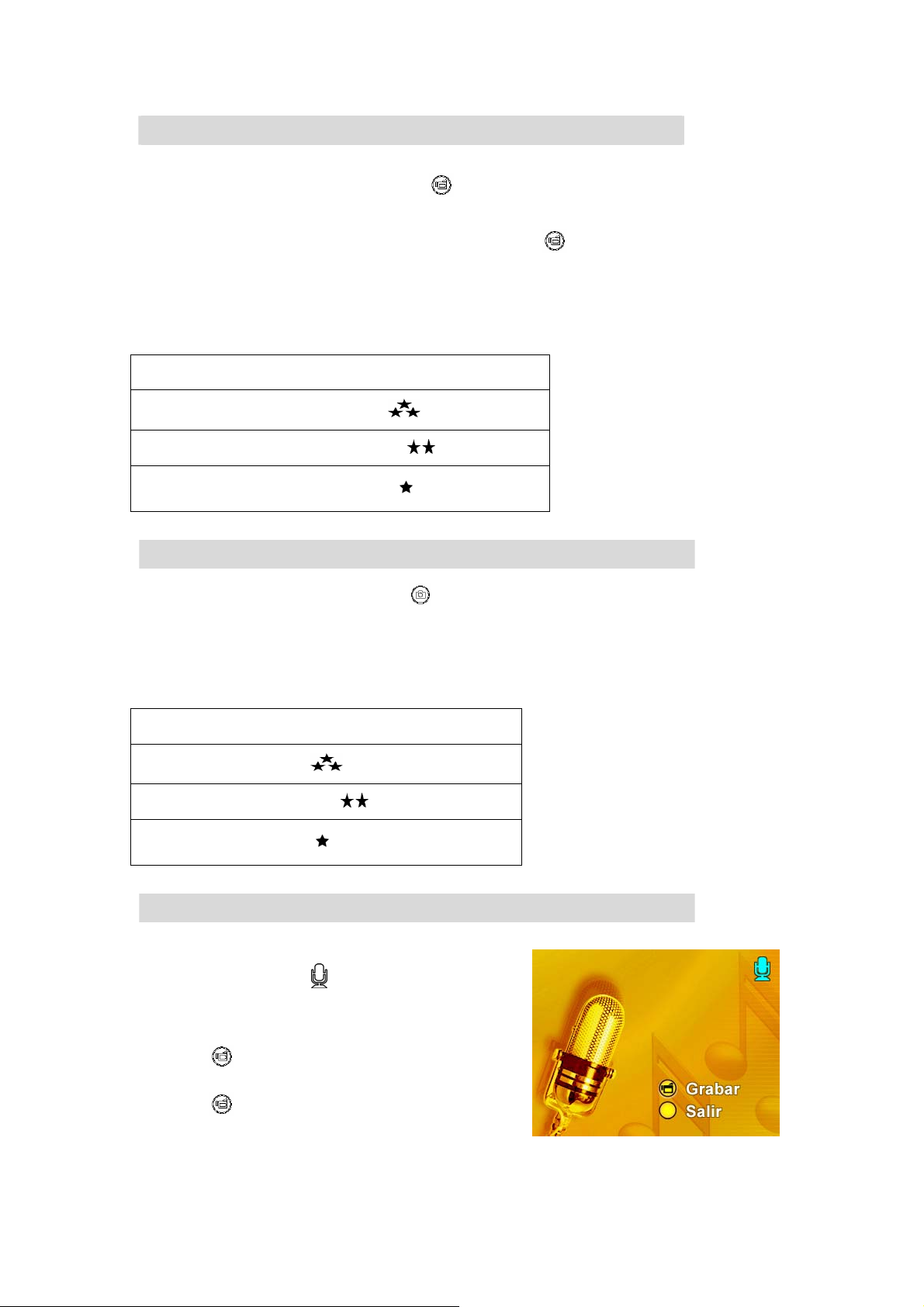
Grabación de película MPEG4★
Presione el botón de Disparo de Película (
película, aparecerá un indicador de tiempo en el monitor LCD. Para detener la grabació n, pulse
de nuevo el botón del obturador de película(
GRABACIÓN/REPRODUCCIÓN para ver la película grabada.
Hay tres resoluciones disponibles para película.
Calidad
Calidad alta
Calidad estándar
Calidad baja
) para iniciar la grabación. Cuando se graba una
). Presione el botón de
★ Grabación de foto
Pulse el botón del obturador para foto ( ) para tomar una foto.
Presione el botón de GRABACIÓN/REPRODUCCIÓN para ver la imagen
Hay tres configuraciones de resolución.
Calidad de imagen
Calidad alta
Calidad estándar
Calidad baja
★ Grabación de voz
1. Pulse el botón (
botones de dirección para cambiar al
modo de grabación de voz.
2. Pulse el botón del obturador de película
(
) para grabar voz.
) superior de los
3. Pulse el botón del obturador de película
(
) de nuevo para detener la
grabación.
4.
Presione el botón de
GRABACIÓN/REPRODUCCIÓN para
ver la voz grabada
8

★ Tomar fotos de cerca
La cámara tiene dos modos de foto de cerca que le permiten tomar fotos desde muy ce rca. El
modo Macro (
Retrato (
Para tomar fotos de cerca:
1. Gire el anillo de la lente para cambiar a las posiciones Macro (
el modo Macro, el icono macro (
2. Pulse el botón del obturador de foto (
) debería utilizarse para objetos situados a unos 20 cm, mientras que el modo
) debería utilizarse para objetos situados de 60 cm a 100 cm.
) aparecerá el monitor LCD.
) para tomar la foto.
Nota
Recuerde colocar el interruptor de macro de
nuevo en el modo Normal (
tome fotos de cerca.
★ Usar el zoom digital
) o Retrato ( ). En
) cuando no
El zoom digital aumenta las imágenes durante la grabación de películas o la toma de
fotografías.
1. Para acercar/alejar, pulse el botón Tele/Wide.
2. El zoom digital puede establecerse de 1 x a 8x y la ampliación aparece en el monitor LCD.
9

★ Opciones para el modo Grabar
Modo Película Modo Cámara Modo voz Efecto Ajustar
z Resolución
z Exposición
z Nitidez
z Balance de
blancos
z Estabilización
z Detección de
movimiento
z Salir
z Resolución
z Exposición
z Dos en uno
z Marco de foto
z Flash
z Temporizador
z Nitidez
z Balance de
blancos
z Foto múltiple
z Luz de fondo
z Impresión de
z ACT
z Salir
fecha
z Salir
★ Operaciones para el modo Grabar
Operación Pantalla
1. Pulse el botón Entrar en el modo de grabación de
película/foto
z Normal
z Blanco/Negro
z Clásico
z Negativo
z Salir
z Sonido
z Pantalla inicial
z Ajuste de la hora
z Formatear memoria
z Sistema TV
z Idioma
z Configuración
predeterminada
z Salir
2. Utilice los botones Derecho/Izquierdo para moverse
entre las opciones del menú principal, q ue son Modo
película, Modo cámara, Modo voz, Efecto y Ajustar.
Aparecerá un submenú cuando se mueva por las
opciones principales.
3. Pulse el botón Entrar para validar la subopción
seleccionada.
4. Seleccione la opción Salir para salir del submenú.
10
Botón Entrar

★ Configuración predeterminada y validación
La tabla siguiente indica la configuración predeterminada de la cámara y su val idación.
1. Siempre: La configuración se mantiene válida siempre.
2. Una vez: La configuración sólo es válida una vez o hasta que la cámara se apaga.
Resolución
Exposición
Nitidez
Balance de blancos
Estabilización del
movimiento
Detección de
movimiento
Dos en uno
Marco de foto
Flash
Temporizador
Validación
Siempre Alta para película
Una vez 0EV
Una vez Nivel 5
Una vez
Siempre Off
Siempre Off
Una vez Desactivado
Una vez
Siempre Desactivado
Una vez Desactivado
Automático
Desactivado
Configuración predeterminada de fábrica
Estándar para foto
Foto múltiple
Luz de fondo
Impresión de fecha
Efecto
Sonido
Formato tarjeta
Sistema TV
Idioma
Volumen
Una vez Desactivado
Una vez
Siempre Off
Una vez Normal
Siempre Activado
Una vez Desactivado
Siempre Depende del área de distribución
Siempre Depende del área de distribución
Siempre Nivel 6
Desactivado
11

★ Configuración del submenú Modo película
El menú principal Grabar incluye la configuración de la cámara y otras configuraciones
avanzadas. Puede usar los botones Derecha/Izquierda para moverse por las opciones y pulsar
el botón Entrar para validar la configuración.
★ Resolución de película
Para cambiar la resolución de película:
1. En el modo de grabación de película/foto, pulse el botón Entrar para cambiar a la pantalla
del menú Grabar
2. La opción principal predeterminada es el modo Película. Aparecerá el subm enú del modo
Película en la pantalla.
3. Use los botones arriba/abajo para seleccionar Resolución, luego pulse el botón Entrar para
cambiar al submenú de Resolución.
4. Pulse los botones arriba/abajo para moverse entre las tres configuraciones.
5. Pulse el botón Entrar para validar la configuración y salir.
Pantalla Opción de resolución de vídeo
Botón Entrar
12

★ Exposición
La cámara ajusta la exposición de imagen automáticamente. En algunas circunstancias puede
que desee ajustar la compensación de exposición.
Para cambiar la configuración de exposición:
1. En el modo de grabación de película/foto, pulse el botón Entrar para cambiar a la pantalla del
menú Grabar.
2. La opción principal predeterminada es el modo Película. Aparecerá el submenú del modo
Película en la pantalla.
3. Utilice los botones arriba/abajo para mover la opción de Exposición. Presio ne el botón Enter
para abrir en la pantalla el Submenú Exposición.
4. Use los botones arriba/abajo para elegir el valor EV preferido. El cambio puede verse
inmediatamente.
5. Pulse el botón Entrar para validar la configuración y salir.
Pantalla Cambio de configuración de exposición
Botón Entrar
13

★ Nitidez
Puede suavizar y resaltar las imágenes para que tengan distintos efectos.
Para cambiar la configuración de nitidez:
1. En el modo de grabación de película/foto, pulse el botón Entrar para cambiar a la pantalla
del menú Grabar.
2. La opción principal predeterminada es el modo Película. Aparecerá el submenú del modo
Película en la pantalla.
3. Use los botones arriba/abajo para seleccionar Nitidez, luego pulse el botón Entrar p ara
cambiar al submenú de Nitidez.
4. Pulse los botones arriba/abajo para moverse entre los nueve niveles. El cambio puede
verse inmediatamente.
5. Pulse el botón Entrar para validar la configuración y salir.
Pantalla Cambio de configuración de nitidez
Botón Entrar
14

★ Balance de blancos
La cámara ajusta el balance del color de las imágenes automáticamente. Hay disponible s tres
configuraciones manuales para el balance de blancos:
● Automático (predeterminado) : La cámara ajusta automáticamente el balance de blancos.
● Luz del día: En exteriores
● Fluorescente: Bajo luz fluorescente.
● Tungsteno: Bajo luz de tungsteno.
Para cambiar la configuración del balance de blancos:
1. En el modo de grabación de película/foto, pulse el botón Entrar para cambiar a la pantalla del
menú Grabar. Aparecerá el submenú del modo Película en la pantalla.
2. Use los botones arriba/abajo para seleccionar Balance de blancos, luego pulse el botón
Entrar para cambiar al submenú de Balance de blancos.
3. Pulse los botones arriba/abajo para moverse entre las cuatro configuraciones. El cambio
puede verse inmediatamente.
4. Pulse el botón Entrar para validar la configuración y salir.
Pantalla Opciones de B/B
Botón Entrar
15

★ Estabilización del movimiento
La característica de estabilización del movimiento puede reducir la borrosidad de la imagen
grabada provocada por el movimiento de la cámara.
Para activar la Estabilización del movimiento:
1. En el modo de grabación de película/foto, pulse el botón Entrar para cambiar a la pantalla
del menú Grabar.
2. La opción principal predeterminada es el modo Película. Aparecerá el subm enú del modo
Película en la pantalla.
3. Use los botones arriba/abajo para seleccionar Estabilización del movimiento, luego pulse
el botón Entrar para cambiar al submenú de Estabilización del movimiento.
4. Use los botones arriba/abajo para elegir ACT o DES.
5. Pulse el botón Entrar para validar la configuración y salir.
Estabilización del movimiento Opciones de estabilización del
movimiento
Botón Entrar
Nota
1. La imagen capturada será más pequeña
cuando se active la estabilización del
movimineto.
2. El Zoom Digital se encontrará
deshabilitado si se activa la estabilización de
movimiento.
16

★Detección de movimiento
Para activar la detección de movimiento:
1. En el modo grabar vídeo / imagen, pulse el botón Introducir para pasar a la pantalla del
menú de grabación.
2. Use los botones Derecha / izquierda para seleccionar el modo vídeo. Aparecerá el
submenú de modo vídeo en la pantalla.
3. Utilice los botones Arriba / Abajo para seleccionar detectar movimiento y a continuación
pulse el botón Introducir para pasar al submenú de detectar movimiento.
4. Utilice los botones Arriba / Abajo para elegir ACTIVAR o DESACTIVAR.
5. Pulse el botón Introducir para validar el ajuste y salir.
6. La cámara comenzará a grabar vídeo en el momento en el que se detecte
movimiento durante 3 segundos consecutivos. Dejará de grabar si no detecta movimiento
durante 3 segundos.
Detectar movimiento Opción de etectar movimiento
Botón Entrar
17

★ Configuración del submenú Modo Cámara
Resolución de foto
★
Para cambiar la resolución de foto
1. En el modo de grabación de película/foto, pulse el botón Entrar para cambiar a la pantalla
del menú Grabar.
2. Use los botones derecha/izquierda para seleccionar el modo Cámara. Aparecerá el
submenú del modo Cámara en la pantalla.
3. Cuando esté en modo Cámara, use los botones arriba/abajo para seleccionar resolución
de foto, luego pulse Entrar para cambiar al submenú resolución de foto.
4. Pulse los botones arriba/abajo para moverse entre las tres configuraciones.
5. Pulse el botón Entrar para validar la configuración y salir.
Resolución de imagen Opciones de resolución de imagen
Botón Entrar
18
